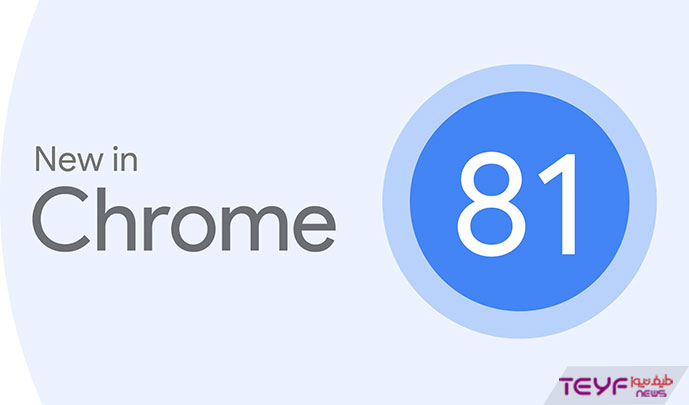بالاخره تم تاریک به برنامه واتساپ اضافه شد

بالاخره تم تاریک به برنامه واتساپ اضافه شد
بعد از گذشت چند ماه از اعلام ارائه تم تیره به برنامه واتساپ ، سرانجام حالت Dark به طور آزمایشی و در نسخه بتا واتس اپ ، قابل دسترسی است. برای نحوه فعال کردن ادامه مطلب را دنبال کنید. با طیف نیوز همراه باشید… .
واتس اپ سرانجام تم تیره را به طور آزمایشی به نسخه بتا برنامه واتساپ اضافه کرد. این ویژگی باعث افزایش میزان رضایت کاربران در هنگام استفاده از این برنامه در هنگام شب خواهد شد. همچنین این امکان برای گوشی هایی که از صفحه نمایش OLED بهره می برند، باعث کاهش مصرف باتری خواهد شد. برای بهره بردن از حالت تاریک واتس آپ فقط کافی است که نسخه بتا برنامه واتس اپ را نصب کنید. به غیر اضافه شدن حالت تاریک به واتس آپ بتا، یکسری از باگ های موجود در آن نیز در به روزرسانی جدید برطرف شده است.
البته به دلیل آزمایشی بودن این به روزرسانی، امکان وجود باگ ها و نقص های احتمالی در نسخه بتا واتساپ وجود دارد. لازم به ذکر است که اگر شما کاربر نسخه عادی واتس آپ هستید، منتظر ارائه حالت تیره برای این نسخه از برنامه واتس آپ باشید تا با خیال راحت از آن استفاده کنید. گفتنی است که هنوز تاریخ دقیقی از ارائه حالت Dark به نسخه عادی WhatsApp اعلام نشده است.
روش فعال سازی Dark Mode

برای فعال کردن تم تیره در واتساپ بتا، کافی است که به بخش تنظیم وارد شده و بر روی گزینه تم کلیک کنید. سپس حالت تاریک رو فعال کنید. بعد از فعال شدن Dark Mode این حالت در تمام نرم افزار یعنی کل صفحات تنظیمات، صفحه چت، صفحه لیست چت ها و صفحه مخاطبان اعمال می شود. رنگ صفحه چت خاکستری شده و مکالمات به رنگ سبز تیره تغییر رنگ خواهد داد.